インデックスの再構築/初期化
インデックス再構築を実行すると、未登録ファイルのインデックス登録や不要なインデックスデータの削除が行われてインデックスデータが最新化されます。
ドキュメントルートフォルダの変更や、除外設定の追加などにより登録済みインデックスの半数以上の再構築となるような場合、インデックスを初期化してゼロから再構築した方が早いこともあります。
インデックス再構築の種類(メニュー)
インデックス再構築を実行すると次のメニューを選択できるようになっています。
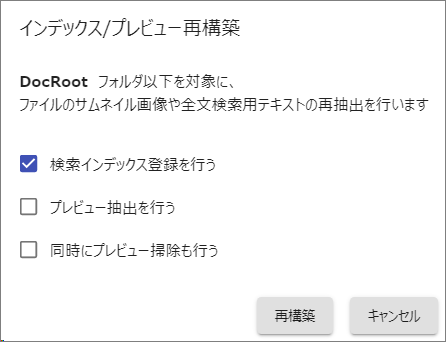
検索インデックス登録を行う
インデックスデータに未登録のファイル/フォルダのテキストデータを抽出してインデックスデータに登録します。
登録済みのインデックスデータが古くなっているファイル/フォルダの情報を最新情報に更新します。
存在しないファイル/フォルダのインデックスデータを削除します。
プレビュー抽出を行う
サムネイル/プレビューが未作成のファイルについてプレビューデータを作成します。
作成済みのサムネイル/プレビューが古いファイルのプレビューデータを更新します。
同時にプレビュー掃除も行う
存在しないファイルのサムネイル/プレビューのデータが残っている場合に該当データを削除します。
管理ツールでインデックス再構築を実行する
[管理ツール > インデックス構築状況]を選択します。

実行対象のドキュメントルートにチェックを入れて[インデックス再構築]を選択します。

実行するメニューにチェックを入れて[再構築]を選択します。(複数選択可)
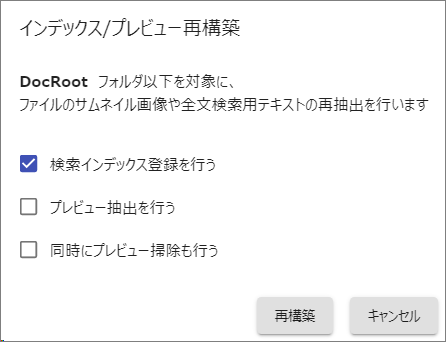
タスクのステータスが[完了]になれば実行処理の完了です。
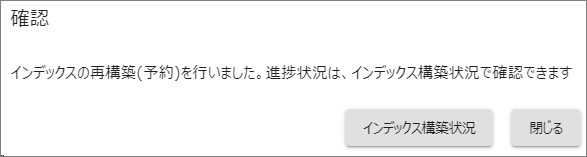
対象フォルダを指定してインデックス再構築を実行する
FileBlog画面にて対象フォルダを開いて[ファイル操作]を選択します。
または対象フォルダを右クリックします。
[管理者メニュー > インデックス/プレビュー再構築]を選択します。
[管理者メニュー]が表示されない場合はユーザーに実行権限がありません。

実行するメニューにチェックを入れて[再構築]を選択します。(複数選択可)
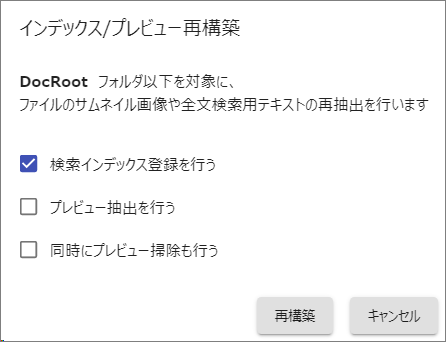
[インデックス構築状況]を選択すると実行処理のステータスを確認できます。
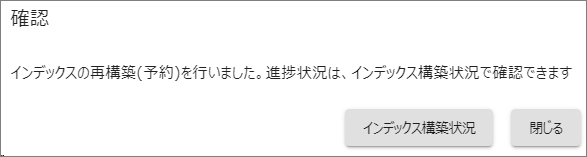
タスクのステータスが[完了]になれば実行処理の完了です。
インデックスデータを初期化する
登録済みのインデックスデータを初期化して登録数をゼロに戻します。
初期化を実施してもインデックス構築のためにファイルから抽出したテキスト情報は残り、テキスト情報はインデックス再構築時に再利用されます。
[管理ルーツ > Solr(検索エンジン)]を選択します。
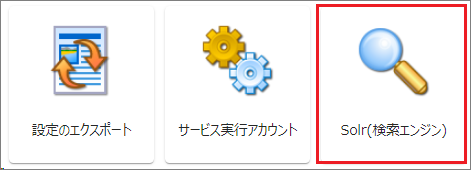
[インデックスの初期化]を選択します。
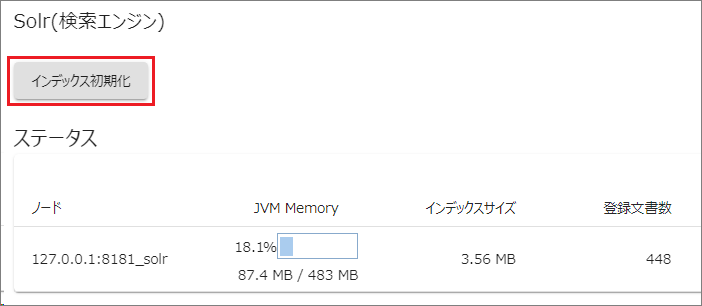
[Fb5Indexerサービスを停止する]を選択します。
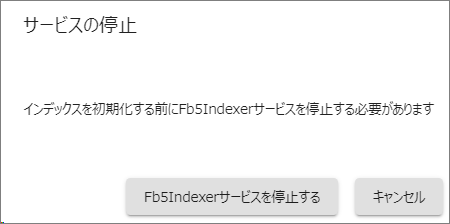
[OK]を選択して初期化を実行します。
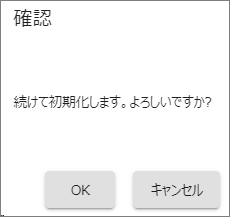
初期化が完了したら[OK]を選択して閉じます。
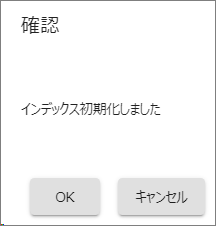
続けて[OK]を選択してFb5Indexerサービスを開始します。
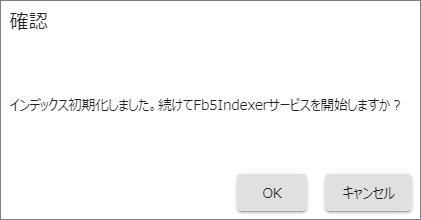
Fb5Indexerサービスが開始されたら[OK]を選択して閉じます。
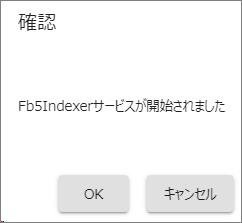
[管理ツール > インデックス構築状況]にて[検索インデックス登録数]の件数表示が消えていれば初期化成功です。
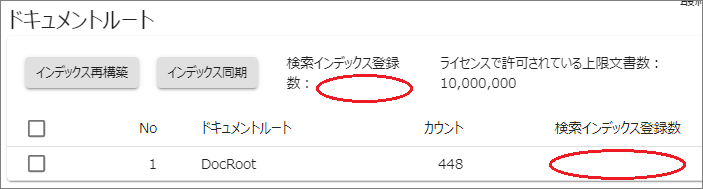
SolrCloud環境の初期化
コレクションを初期化する
SolrCloud環境ではコレクション(ドキュメントルートフォルダ)毎に初期化を実施できます。
[管理ツール > Solr(検索エンジン)]を選択します。
コレクション管理から初期化するコレクションを選択します
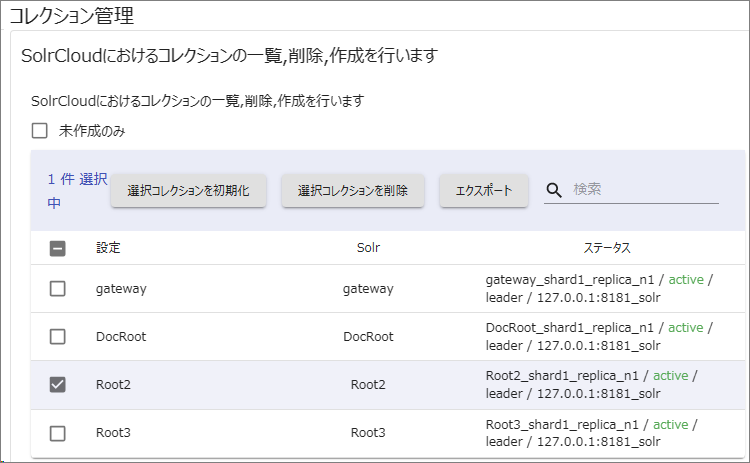
[選択コレクションを初期化]を実行します。
確認ダイアログが表示されるので[OK]で続行します。
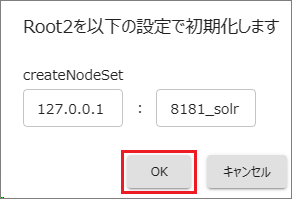
コレクション管理の表示に戻ったら初期化完了です。
[管理ツール > インデックス構築状況]で初期化したドキュメントルートフォルダ(コレクション)の検索インデクス登録数がゼロ件になっていることを確認してください。
コレクションを削除する
登録済みドキュメントルートフォルダを削除した場合、または登録パスを変更した場合はコレクションの削除が必要です。
[管理ツール > Solr(検索エンジン)]を選択します。
コレクション管理から初期化するコレクションを選択します
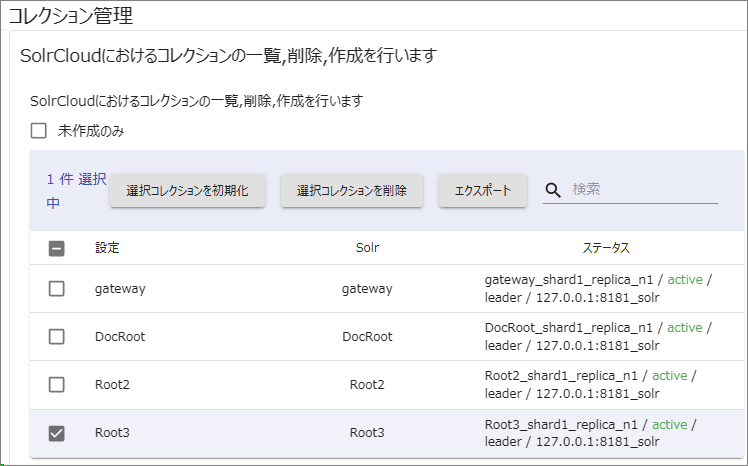
[選択コレクションを削除]を実行します。
確認ダイアログが表示されるので[OK]で続行します。
コレクション管理の表示でSolr列の名称とステータス表示が消えていれば削除完了です。

[管理ツール > インデックス構築状況]で初期化したドキュメントルートフォルダ(コレクション)が表示されないことを確認してください。